
「ターガス USB 3.0 スーパースピード デュアルビデオドッキングステーション ACP70APZ」レビュー
経 緯
会社と自宅の往復でPCを毎日持ち運びしている。「会社においときゃいいじゃん」って言われそうだが、プライベートも仕事もノートがメインとなっているのでそういうわけにもいかない。しかし、自宅はともかく、色々接続して使用している会社の環境をどうにかしたい。そう思い気になる持ち物で「ただでさえ暑い夏なのに(関係ないかw)もう少し仕事をするのに過ごしやすい環境が欲しい・・・><」と愚痴ってみたら今回の運びとなった・・・^^;
1.使用したノートパソコン
2.接続した周辺機器
3.とりあえず開封
4.使用してみてどこまで便利になったか。
5.よかったところ、ほか改善点
6.その他
7.最後に

今回のモニターテストで使用したパソコンは2機種。応募の際に申請した「VAIOS」。もう1台はWACOMの電磁誘導ペンを搭載していることで有名となった「B121」、以前は、プレミア価格までついていた人気スレートPC。この2台でテストを行った。
今、本当のメインノートは病院送りになっている。少しずつ足りないものを足している。仕事ではこのノートのほかに2台のデスクトップを使用しているがデスクトップに接続されているディスプレイと切り替えスイッチで使い、最大3面で仕事を行っている。
仕事としてのレビューとは別にスレートPCでも使用してみた。本来今回のレビュー製品はUSB3.0接続できるかが前提となっているが、使用できるのかどうか?試してみた。
現在、手持ちのB121は付属のペンの反応しないようにしている。そのため、キーボード、
マウスがないと若干操作がつらくなる。結果は後ほど。

ブルートゥースでの接続となるので、今回この接続テストでは無意味に近いが・・・
VAIOはブルーレイディスクをHDD化にしてしまっているので、
外付けドライブが必要となった。
このほかにもUSBメモリは、5本ほど常時使い回しをしている。
正直全部さしておきたいのだが、そんなことをするとわけがわからなくなる・・・・^^;
外付けHDDはバックアップをかねて、自炊したPDFデータが入っている。
もちろんUSB3.0で接続して快適に使用したい。
会社で使用しているモニター。23インチだが、縦に変異する。
会社で複数台あるので、縦画面でちょっと遊んでみたい。
(休みのときに出てこないといけないなぁw)
クロッシー。会社では、内緒の回線を確保w
この他にマウス、有線キーボード・・・などなど
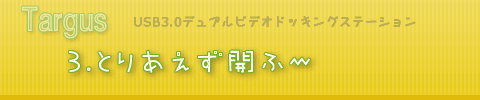

いつものごとく指令書と、本体^^
本体の梱包ちょっと雑。

こんな感じで膨らんでいる。箱組み立て時に歪んでしまっている。
中身は大丈夫だが、実際これはいただけない。
中身はこんな感じ。電源の線が長い・・・
まっすぐ伸びないので大体のところだが、合計すると2m50cmほどの線になる。
ドライバディスクは、Windows7でもそのままACP70APZを認識しなかったので
必ず必要となるので、なくさないように注意したい。
(最新版はネットで公開されるとは思うが・・・)
箱表紙と側面
箱裏側と側面
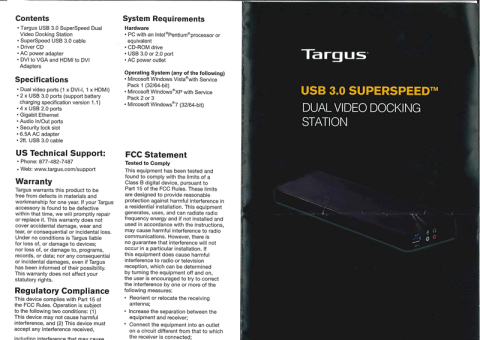
説明書 表
説明書裏 すべて英語だが、絵を見ればわかるので、特に悩むことはないと思う。
とりあえず計量w

282G

もちろんiphoneのほうが軽い。ちなみに4S。

DSiLL 子供の汗がしみこんでるので数g重いかも。

もし、ターガスUSB3.0を一式持ち運ぶなら、この重量になる。
それなりの重さなので覚悟が必要。やはり電源が重たい。
そして測量
若干のずれはあるかもしれないが、ほぼこんな感じである。
4.使用してみてどこまで便利になったか。
インストール
ドライバーをインストールしなくても接続したら使えるのか?と、思って、本体に電源を接続、USB3.0でつないでみた・・・・
やっぱりドライバーディスクは必要。Targus関連がエラーになった。
ディスクを入れてセットアップが始まると次の画面になる
ここで困ったのは、インストールが勝手に終わって知らん顔されていること。
終わりました・・・みたいなメッセージは無い。
気持ち悪いので、再起動した。
再起動後、特に問題もなくすべて認識された。
実際に使用してみて・・・・
実際に私が会社でノートパソコンに接続する機器はこんな感じ。
もちろんポートが足りないので入れ替える手間が非常に面倒だった
これは接続する一部の関連図

使用しているノートパソコンのポートはこれだけしかない・・・・

モデムを接続しようものならこんな感じに・・・って、延長ケーブルを使えば大丈夫ですが、延長ケーブル忘れた><とかなると、もう拡張性0になってしまう。ちなみに、USBバスにモデムを接続すると、途中割り込みが入るのか、ノイズが入るのか、接続がよく途切れるので、延長ケーブルなり使用して本体に直接接続する必要がある・・・
こんな使用状況で、このACP70APZを導入すると・・・
USB3.0一本で終わる。
本体の、USB2.0は開いたままになっているので、USBメモリの抜き差しはものすごく楽になった^^USB1本で・・・終わるということは、会社に到着して即、戦闘モード(無理だが・・・w)になれる。帰りは、支度なんて考えずに、USBケーブルを抜けば事足りる。3分ほどの違いだが、この3分は大きい。
他、外付けディスプレイをUSB3.0でACP70APZに任せているからなのか、
本体が前より熱くならない。(温度計がないので計ることができないのは残念なのだが・・・)ノートパソコンのキーボードを使用していても、とくに手汗をかかないのは快適だと思う。
実際本体に、モニターを2枚接続した場合CPU負荷は得に感じない。
もう一点、最近のパソコンのフラットなボディだが、これを下におくことにより
傾斜がついて入力しやすくなる・・・と思ったが、思いのほかすべる。
滑り止めシールをはれば・・・?って、パソコンにそんなシール貼りたくない><
角度はいいんだがなぁ・・・
(※車などの滑り止めシートを下におけば一気に解決する問題なんだが・・・・w)
使用前と、使用後・・・・ほんとにもう一台家用に欲しいと思ったほど作業が楽になった。
5.よかったところ、ほか改善点
・良かったところ
抜き差ししなくていいのは本当に助かる。拡張性がUPしたのも○。
何よりも本体がそこまで熱くならないのはこの暑い夏にはちょうどよかった。
又、B121と非常に相性がいいと思う。(これはその他でまとめる予定)
・改善点
音の出力が、ターガス側になるのだが、メインボリュームが大きすぎる。
私のPCだけなのかもしれないが、WINDOWS側の音量を1でも、かなり大きいので
困った
つくりが雑。HDMIや、DVIのコネクタが若干斜め下に取り付けられている。

若干わかりにくいが、付属のアダプターを取り付けてみた。アダプターがゆがんでいるというわけではない・・・斜めを向いていると線を接続して設置した際、設置面と干渉し、本体がちょと浮いた。実際にはアダプターを使用していないので、特に問題にはならないが、アダプターを使用する場合は考えものである。

電源がでかい。仕方がないのだろうけど、でかい。持ち運びの際、というか、机の上でもかなり邪魔である。
設置面積が結構必要。置き方を工夫すればもっと効率がいいのかもしれないが、
これは今後考えて欲しい。電源を横から出力するとか・・・
色々と思うこともあるが、これはかなり便利だと思う。
客先常駐したり、仮の現場でノートパソコンで作業をしなければならなかったり、
そんなSEやPGには必需品のような気もする。実際、会社のデスクトップパソコンでは
パソコン前面に、USB3.0のコネクターが出てるのは少ないと思う。
そう思うとデスクトップパソコンでもこれ、使えるんじゃないのか?と思ってしまう。
長めのUSB3.0のケーブルで接続して手元にこの拡張があれば・・・
(あ、なんかデスクトップで使いたくなってきたw)
最後に・・・ただし、値段が高い!29,800円 はいくらなんでもと思う・・・もう少しやすくならないものですかね・・・ターガスさん。
本体の物理的な電源スイッチが欲しい。
ワットモニターで計測すると、常に1.2~1.3wの待機電気が・・・一日にしてみたら、
約1円くらいだと思いますが、エコな時代使わないときは0にしたいですね^^
6.その他
パソコン本体と、ACP70APZにそれぞれ同じHDDを接続してピコってみた。
接続したHDDはこれ
ターガスに直接接続してみた。

VAIOSに直接接続

若干本体接続のほうが早いが、外付けでこれだけ僅差であれば
使用していてもストレスは感じないと思う。
これはターガス本体に側面と裏側両方に同じ種類のHDDを接続して計測してみた。

側面

裏側
これは、同じ種類のHDDといっても固体差があるかもしれないので、ディスクを入れ替え
再計測

側面

裏側
使いやすい側面は遅い・・・という結果になった^^;これがどこまで影響あるのかはわからないが、速度を求める特は裏側を使った方がよいみたい。書き込みに関しても若干裏側のほうが早いので、ディスクコピーをする場合は、書き込まれる側は裏側に接続するのがよいと思う
B121を接続してみて・・・
B121にはUSB2.0しかない。しかし、拡張性がほしい。
はたして使えるのか・・・確認してみた。結果はもちろんOK!
しかし、ターガス本体についているUSB3.0の恩恵はない。
(当然なのだが・・^^)
ディスプレイ1枚追加であれば、特に問題はない。
もともと、B121には、ミニUSBポートがついており
1画面追加は想定内なので動作に問題がないのかもしれないが・・・
スレートPCの人にとっては、この製品はありだと思う。
このデュアルドッキングステーションを手にするまでは、毎回、線をつなぐだけで
数分かかっていた。今では30秒もかからない。
普通のノートより、スレートPCの方がこのデュアルドッキングステーションは
有効だと思えた。
モニターってどこまで接続できるのか?

とりあえずつなげてみた。B121でも、3画面追加は
可能だ。 しかし、処理が重くなった。USB2.0
だからと、いうより、画面を追加すると、
その分メモリが取られる。ということが
大きな原因。(画面の文字の大きさは
1文字700ポイント)
もちろん、このマルチディスプレイアダプタなんてのを使うと
物理的にUSBポートがあれば何画面でもいけるのだが、現実問題モニターを
置く場所がない^^;(と、いうことで、4画面以上は断念^^;)
上記の3画面モニタの場合、幅は約1m2cm(34cm×3)である。
USB3.0で接続し、最近のIVYパソコンであれば、特に3画面でも
動作速度の問題は少なくなるが、映画や、ゲーム以外であまりメリットが
感じられなかった。やはりディスプレイの増加によりメモリを消費するPCでは
多少動作がカクつくので2画面、もしくは3画面あたりが妥当だと思った。
(LANケーブル、USB機器など接続が増える場合は、また状況が変わってくると思う)
7.最後に
zigsowの皆様ターガスの皆様その他関係者の方々・・・・
「ターガス USB 3.0 スーパースピード デュアルビデオドッキングステーション ACP70APZ」に
選出頂きまして、本当にありがとうございました。今後も気づくことがあれば補完していきます^^

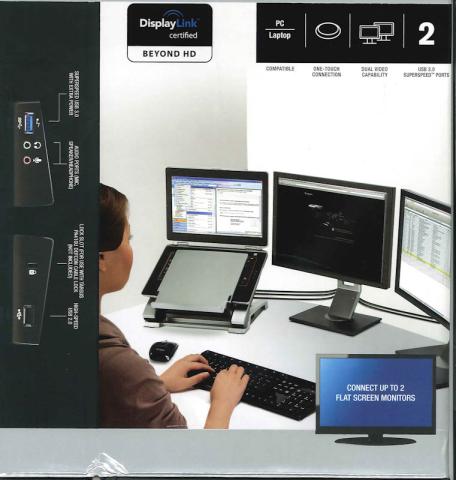
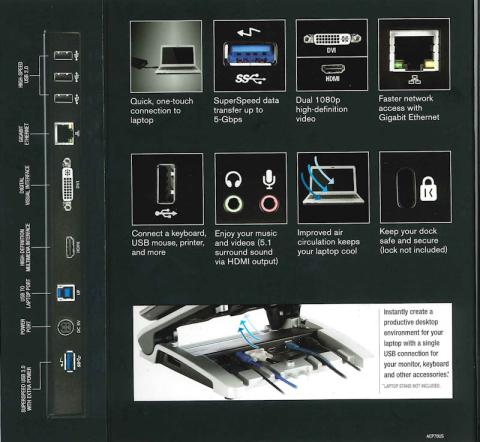
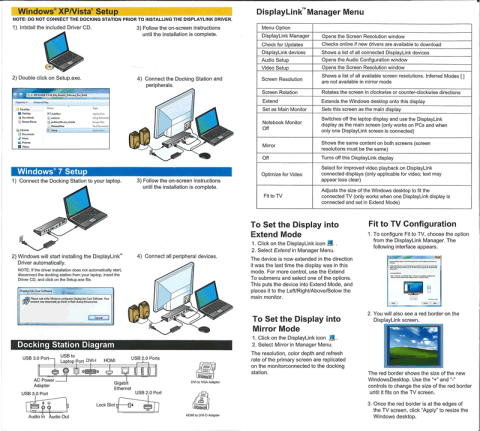

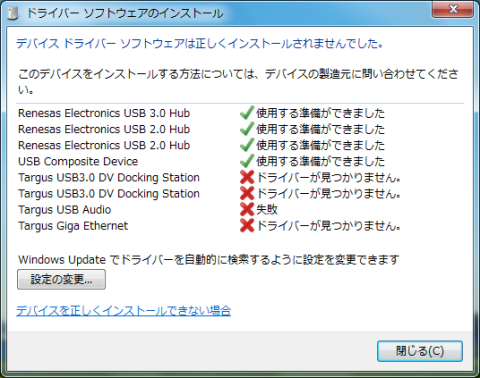




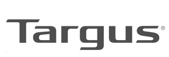
某支配人@名古屋定住@イベント行きたいさん
2012/08/09
休日出勤時にいろいろと実験ですネ
タコシーさん
2012/08/09
ケーブル一本で済んじゃうのは良いですね(電源もあるけど)
ポートに空きが出来るし余裕も感じられます
きっちょむさん
2012/08/09
ビジネスユースだと本当に使いやすそうですね!
やはり問題は価格・・・。2万円支払うのはちょっと勇気がいるぞっw
kumagumiさん
2012/08/10
コメントありがとうございます^^
マルチモニタのテスト。今回ワットモニターも購入したので、電気代もどれだけかかってるのか・・・計測しながらテストしようかと思ってます^^
マルチモニタは、ノートだけでなく・・・デスクトップにも・・・^^
kumagumiさん
2012/08/10
コメントありがとうございます^^
ポートに空きができるのは本当に助かっています。電源とUSB1本だけですむのは
ブルーな朝で体動かしたくないときは便利ですよ^^;
kumagumiさん
2012/08/10
コメントありがとうございます^^
ものすごく便利ですよ。USBハブで、電圧が足りないなんてことはないですから・・・^^;
ただ、やはり値段がちょっと、高すぎかも。ターガスの通販ページには強気の29,800円ですから・・・^^;